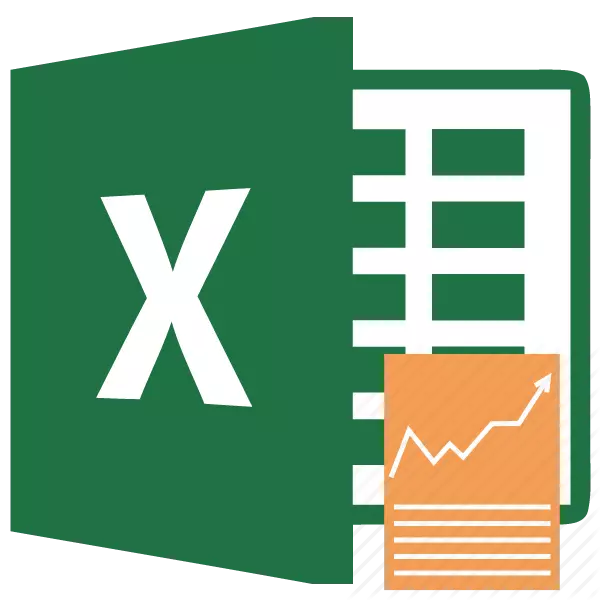
Ĉiu persono, kiu serioze okupiĝis pri financaj agadoj aŭ profesia investo, trovis tian indikilon kiel pura rabatita enspezo aŭ NPV. Ĉi tiu indikilo reflektas la investan efikecon de la projekto. La Excel-programo havas ilojn, kiuj helpas kalkuli ĉi tiun valoron. Ni eksciu kiel ili povas esti uzataj en praktiko.
Kalkulo de neta rabatita enspezo
Indikilo de pura rabatita enspezo (CDD) en la angla nomiĝas pura nuna valoro, do ĝi estas ĝenerale akceptita nomi ĝin por voki NPV. Ankoraŭ estas alternativa nomo - la pura nuna valoro.NPV difinas la kvanton da rabatitaj pagaj valoroj donitaj al la nuna tago, kiuj estas la diferenco inter la alfluantoj kaj elfluoj. Se ni parolas en simpla lingvo, ĉi tiu indikilo determinas, kiom da profito planas ricevi investanton minus ĉiuj elfluoj post kiam la komenca kontribuo estas pagata.
La Excel-programo havas funkcion specife desegnita por kalkuli la NPV. I rilatas al la financa kategorio de operatoroj kaj nomiĝas CHPS. La sintakso de ĉi tiu funkcio estas jene:
= CHPS (indico; valoro1; valoro2; ...)
La "tarifo" argumento estas aro da rabata indico por unu periodo.
La "valoro" argumento indikas la kvanton de pagoj aŭ enspezoj. En la unua kazo, ĝi havas negativan signon, kaj en la dua estas pozitiva. Ĉi tiu tipo de argumentoj en la funkcio povas esti de 1 ĝis 254. Ili povas agi kiel en la formo de nombroj, kaj esti referencitaj al ĉeloj en kiuj ĉi tiuj nombroj estas enhavataj, tamen, kiel la "indico" argumento.
La problemo estas, ke la funkcio estas, kvankam la CPS estas nomita, sed la NPV-kalkulo ne estas tute ĝusta. Ĉi tio estas pro la fakto, ke ĝi ne konsideras la komencan investon, kiu laŭ la reguloj validas ne al la fluo, sed al la nula periodo. Sekve, en Excel, la NPV-kalkulo-formulo estus pli ĝusta skribi ĉi tiun manieron:
= Komenca_investo + CHPS (tarifo; valoro1; valoro2; ...)
Nature, la komenca investo, kiel ajna speco de investo, estos kun la signo "-".
Ekzemplo de kalkulado de NPV.
Ni konsideru la uzon de ĉi tiu funkcio por determini la valoron de NPV pri specifa ekzemplo.
- Elektu ĉelon, en kiu la rezulto de la kalkulo de NPV montriĝos. Alklaku la ikonon "Enmetu funkcion" proksime al la formulo.
- La Funkcioj Sorĉista Fenestro komenciĝas. Iru al la kategorio "financa" aŭ "plena alfabeta listo". Elektu rekordon "CHPS" en ĝi kaj alklaku la butonon "OK".
- Post tio, la fenestro de la argumentoj de ĉi tiu operatoro estos malfermita. I havas la nombron da kampoj egalaj al la nombro de funkciaj argumentoj. Fariĝinte por plenigi estas la "tarifo" kampo kaj almenaŭ unu el la kampoj "valoro".
En la "Tarifo" kampo, vi devas specifi la nunan rabatan indicon. Ia valoro povas esti gvidata de permane, sed en nia kazo ĝia valoro estas metita en la ĉelon sur la folio, do vi specifas la adreson de ĉi tiu ĉelo.
En la kampo "Value1", vi devas specifi la koordinatojn de la teritorio enhavanta la realajn kaj laŭtaksajn kontantajn fluojn, ekskluzive de la komenca pago. Ĉi tio ankaŭ povas esti farita permane, sed estas multe pli facile agordi la kursoron al la taŭga kampo kaj kun la maldekstra musbutono por reliefigi la taŭgan teritorion sur la folio.
Ekde nia kazo, Cash Flows estas metita sur folio kun solida tabelo, tiam vi ne bezonas fari datumojn en aliaj kampoj. Nur premu la butonon "OK".
- La kalkulo de la funkcio estis montrita en la ĉelo, kiun ni asignis en la unua punkto de instrukcioj. Sed, kiel ni memoras, la komenca investo restis neakceptebla. Por kompletigi la kalkulon de la NPV, elektu la ĉelon enhavanta la CPS-funkcion. En la formulo vico, ĝia valoro aperas.
- Post la simbolo "=" aldonu la kvanton de la komenca pago kun la signo "-", kaj post kiam ĝi metis la signon "+", kiu devus esti antaŭ la CPS-operatoro.
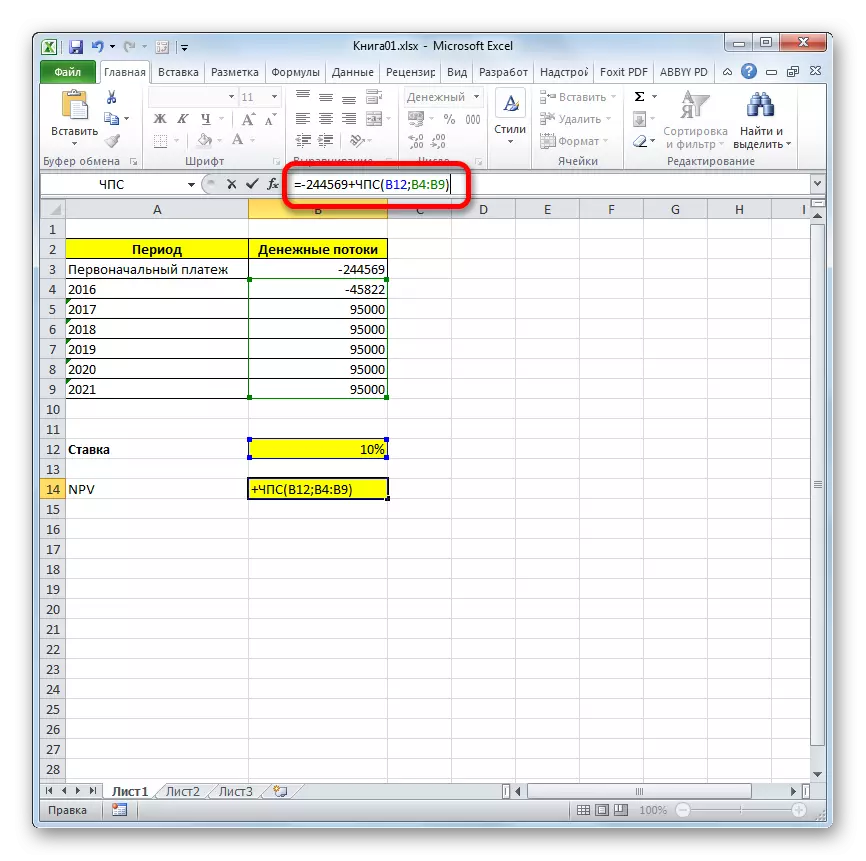
Vi ankaŭ povas, anstataŭ la nombro, specifi la adreson de la ĉelo sur la folio, kiu enhavas la komencan kontribuon.
- Por kalkuli kaj eligi la rezulton en la ĉelo, alklaku la butonon Entajpu.




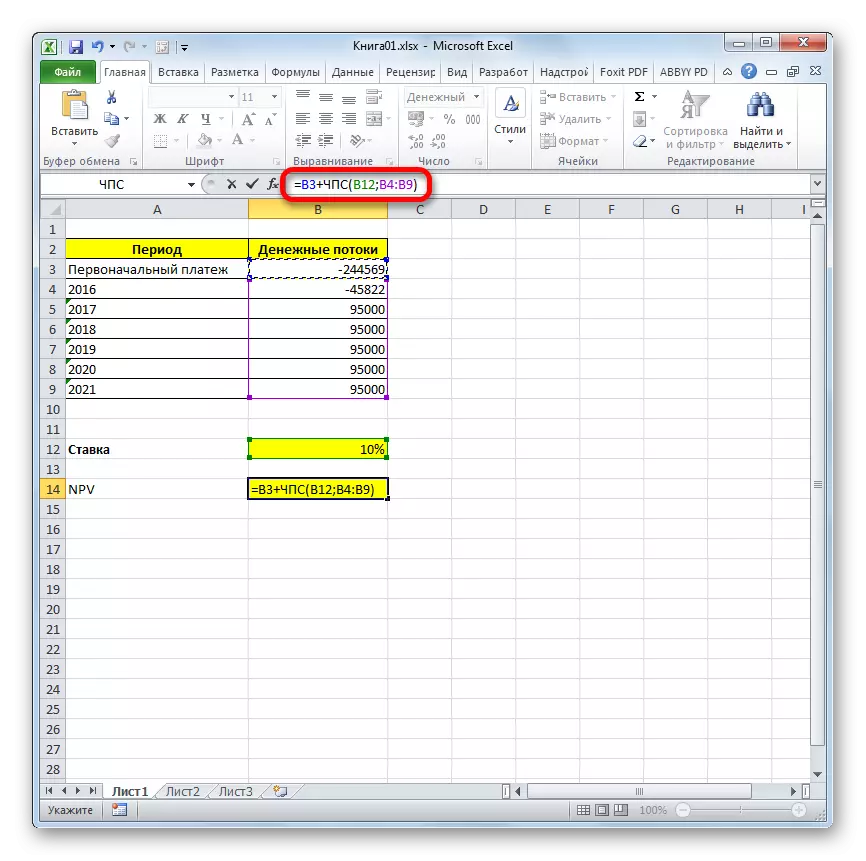
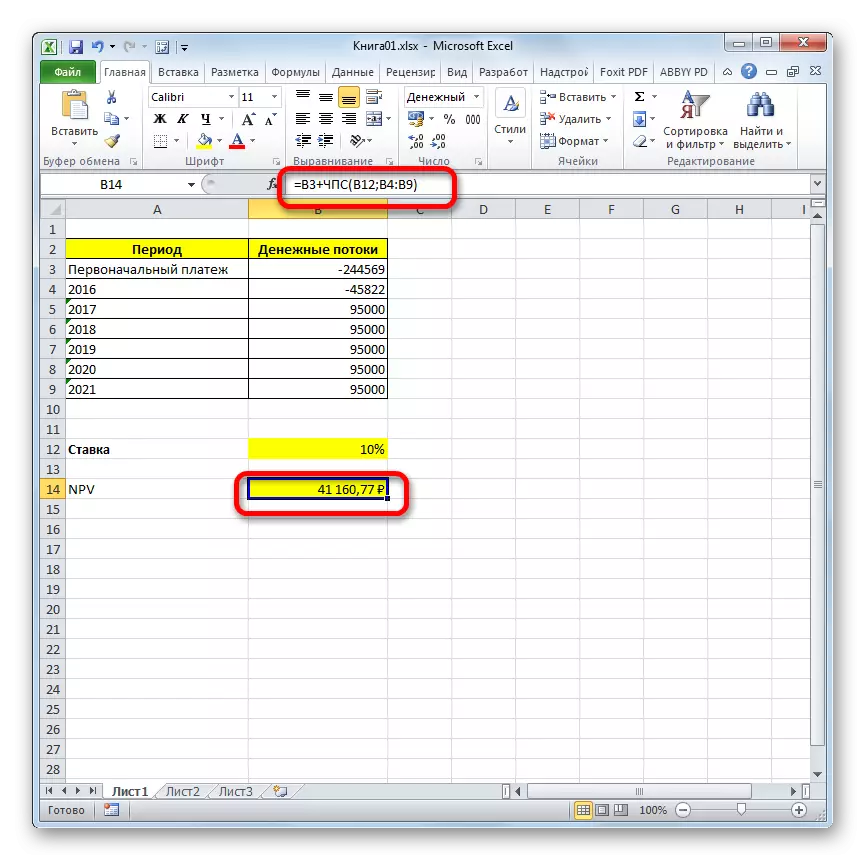
La rezulto estas derivita kaj en nia kazo pura rabatita enspezo estas 41160,77 rubloj. Estas ĉi tiu kvanto, ke investanto post la depreno de ĉiuj investoj, kaj ankaŭ konsiderante la rabatan indicon, povas atendi ricevi en la formo de profito. Nun, sciante ĉi tiun indikilon, li povas decidi ĉu ĝi valoras investi en la projekto aŭ ne.
Leciono: Financaj funkcioj en Excel
Kiel vi povas vidi, se ĉiuj alvenantaj datumoj, plenumas la kalkulon de NPV Uzado de Excel-iloj estas sufiĉe simpla. La sola ĝeno estas, ke la funkcio intencita solvi ĉi tiun taskon ne konsideras la komencan pagon. Sed ĉi tiu problemo estas facile solvi, simple anstataŭigante la respondan valoron en la fina kalkulo.
